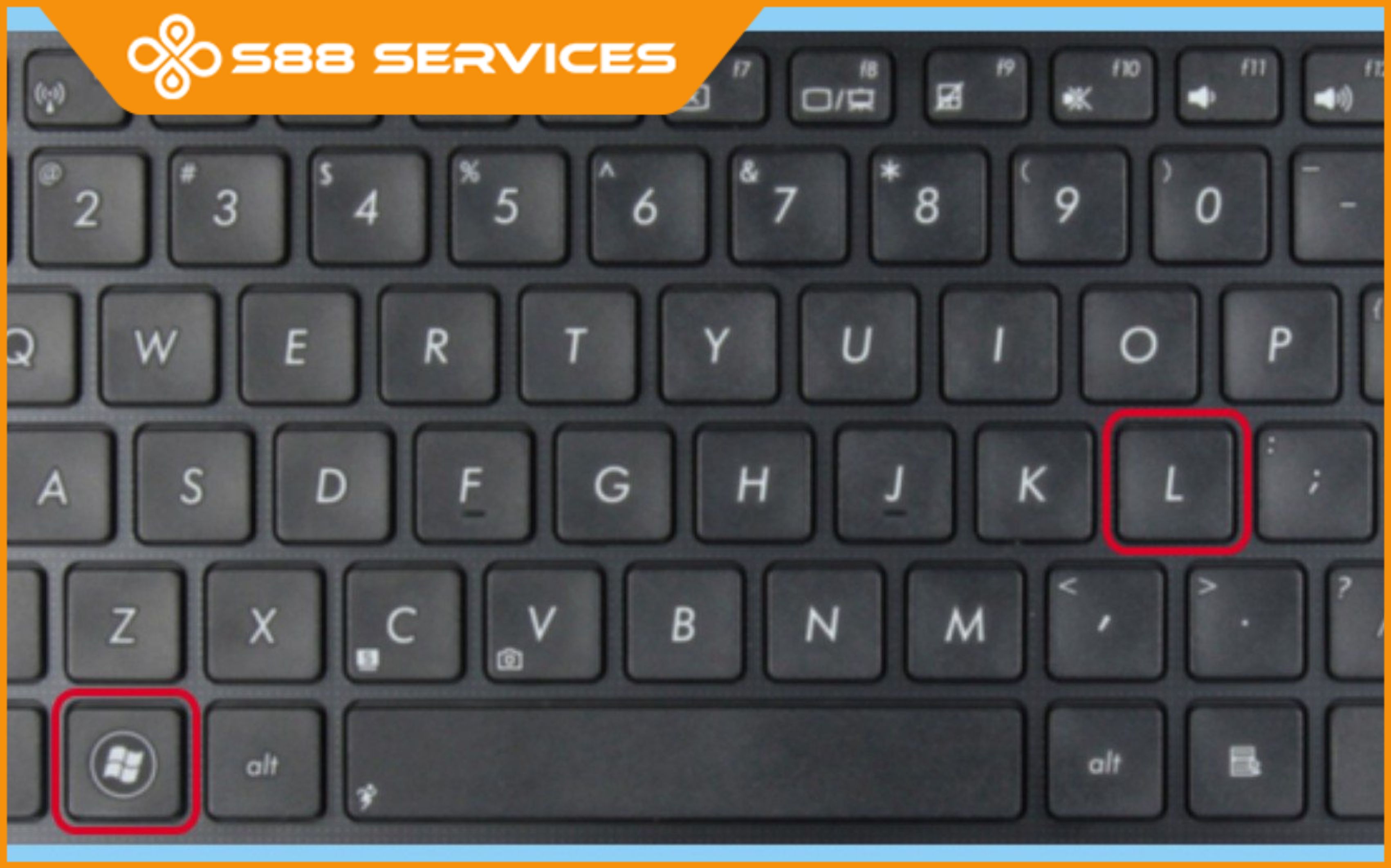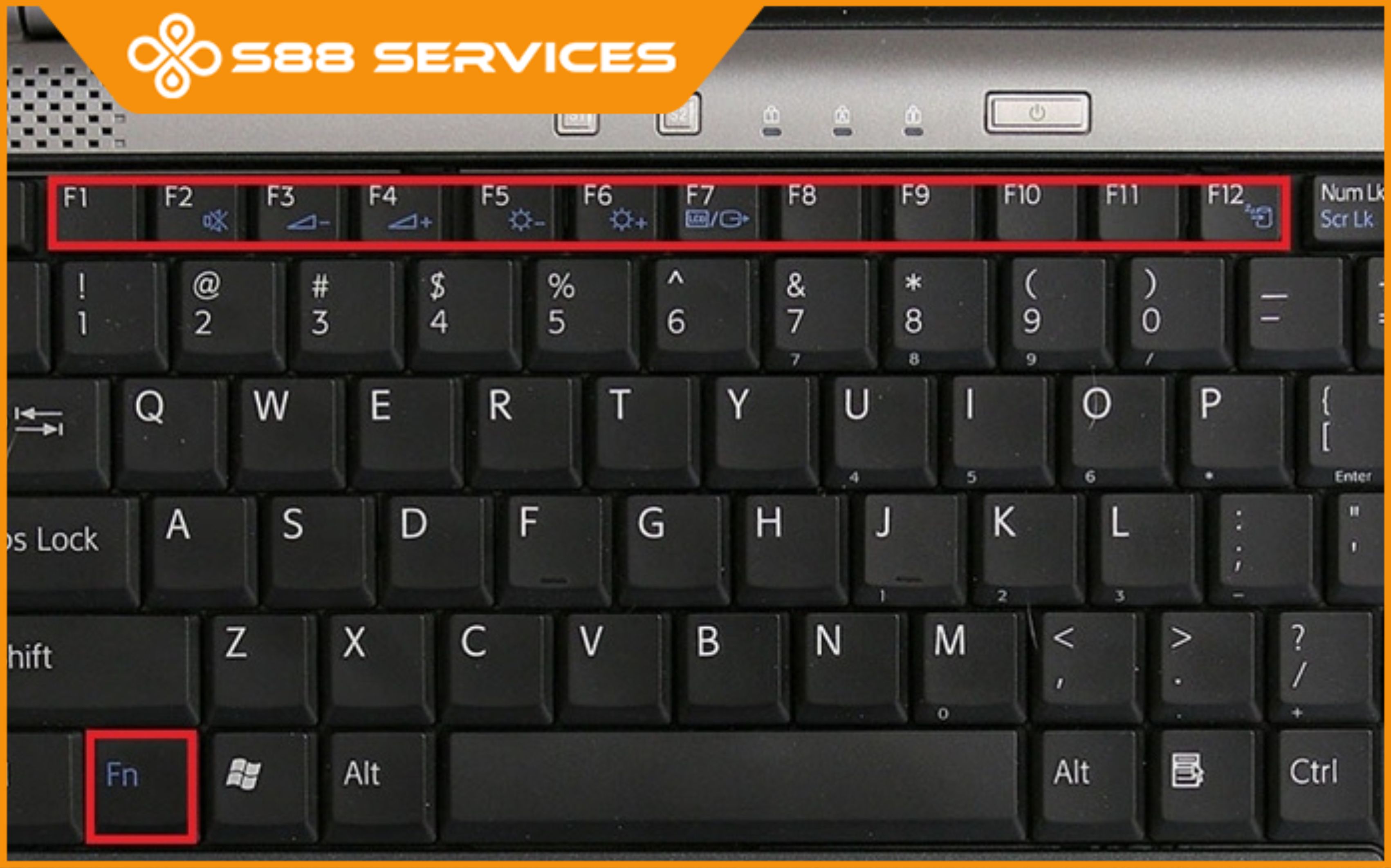Máy tính bị treo là tình trạng không ai muốn gặp phải, đặc biệt là khi bạn đang làm việc quan trọng hay học tập. Trong những trường hợp đó, việc sử dụng tổ hợp phím khi máy bị treo là cách nhanh nhất để xử lý tình huống, giúp bạn tiết kiệm thời gian và tránh khởi động lại máy không cần thiết. Vậy những tổ hợp phím nào có thể giúp bạn "giải cứu" máy tính bị chậm đơ? Hãy cùng tìm hiểu cách sửa máy tính chi tiết ngay sau đây.
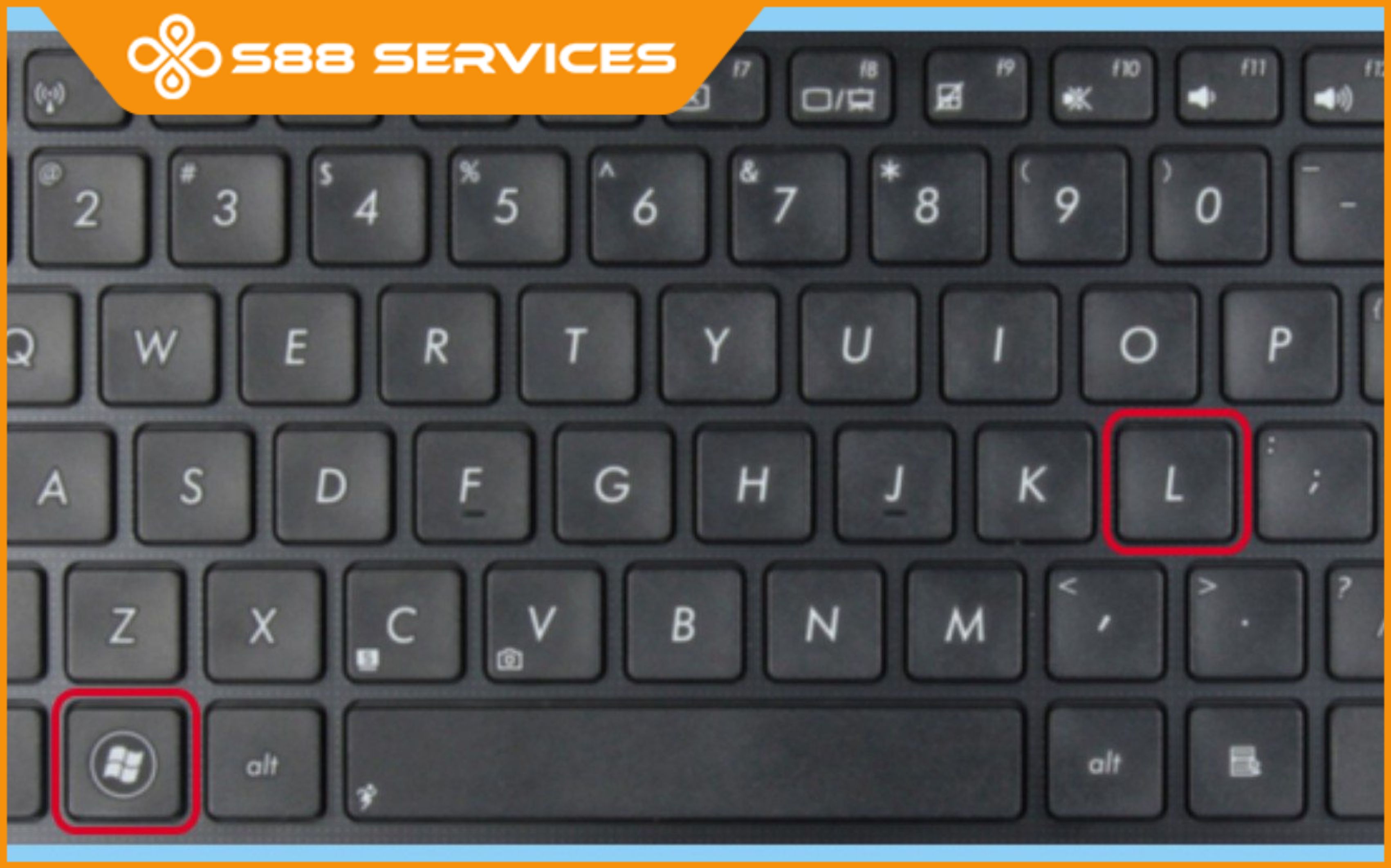
Dấu hiệu máy tính bị treo và không phản hồi
Một số dấu hiệu phổ biến cho thấy máy tính của bạn đang bị treo:
Chuột không di chuyển, bàn phím không gõ được.
Màn hình đứng yên, không thao tác được với bất kỳ cửa sổ nào.
Các ứng dụng báo lỗi “Not Responding”.
Máy phản hồi chậm, có độ trễ bất thường khi mở file hoặc chuyển tác vụ.
Khi gặp tình trạng này, thay vì đợi chờ vô vọng hoặc bấm nút nguồn tắt máy, hãy thử sử dụng các tổ hợp phím xử lý khi máy tính bị treo dưới đây.

Các tổ hợp phím khi máy bị treo nên biết
Ctrl + Shift + Esc
Tổ hợp phím này sẽ mở trực tiếp Task Manager – công cụ giúp bạn kiểm tra và tắt các ứng dụng đang chiếm nhiều tài nguyên CPU hoặc bị lỗi khiến hệ thống treo. Đây là tổ hợp phím hữu ích nhất và nên thử đầu tiên.

Ctrl + Alt + Delete
Đây là tổ hợp phím phổ biến dùng để truy cập màn hình khóa hoặc các tùy chọn như đăng xuất, chuyển người dùng, mở Task Manager. Trong nhiều trường hợp máy treo nhẹ, tổ hợp này vẫn hoạt động và cho phép bạn xử lý tiếp theo mà không cần khởi động lại máy.

Alt + F4
Nếu chỉ một ứng dụng bị đơ (ví dụ như trình duyệt, Word, Excel…), bạn có thể dùng tổ hợp này để đóng nhanh ứng dụng đang mở. Nhấn Alt + F4 khi đang chọn cửa sổ ứng dụng sẽ giúp đóng nó mà không ảnh hưởng đến các phần mềm khác.

Windows + Ctrl + Shift + B
Đây là tổ hợp phím dành riêng cho các máy tính Windows bị treo do lỗi hiển thị hoặc card đồ họa. Khi nhấn tổ hợp này, hệ điều hành sẽ thử làm mới driver đồ họa mà không khởi động lại máy. Màn hình có thể nháy nhẹ, nhưng máy sẽ trở lại trạng thái bình thường nếu lỗi nhẹ.

Ctrl + Alt + Fn (từ F1 đến F12)
Đối với người dùng hệ điều hành Linux, tổ hợp phím Ctrl + Alt + Fn (từ F1 đến F12) cho phép chuyển sang các terminal ảo, từ đó có thể xử lý sự cố bằng dòng lệnh nếu giao diện đồ họa bị đứng.
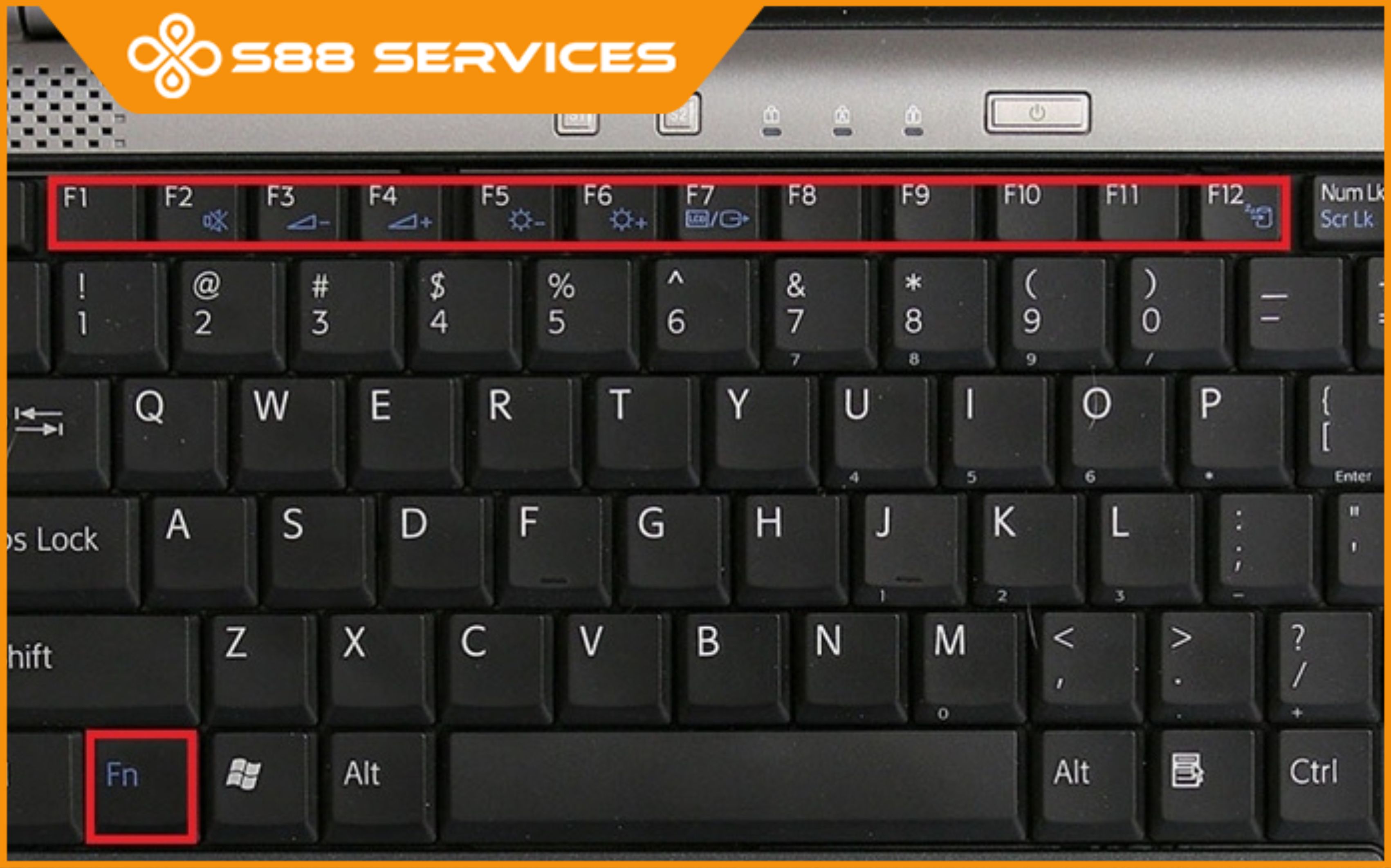
Khi nào nên khởi động lại máy bằng nút nguồn?
Nếu đã thử các tổ hợp phím kể trên mà máy tính vẫn không phản hồi, không còn cách nào khác, bạn nên nhấn giữ nút nguồn trong khoảng 5-10 giây để tắt hẳn máy. Tuy nhiên, việc này không nên lạm dụng vì có thể ảnh hưởng đến dữ liệu hoặc hệ điều hành.
Sau khi khởi động lại, bạn nên kiểm tra nguyên nhân gây treo máy, ví dụ như:
Ứng dụng nào đang chiếm quá nhiều CPU/RAM.
Driver có đang bị lỗi hoặc cần cập nhật.
Có virus hoặc phần mềm độc hại không.
Ổ cứng có bị đầy hoặc hoạt động bất thường.
Cách phòng tránh tình trạng máy tính bị treo
Cập nhật đầy đủ driver và hệ điều hành.
Tránh mở quá nhiều ứng dụng nặng cùng lúc.
Thường xuyên dọn dẹp hệ thống bằng phần mềm hỗ trợ.
Quét virus định kỳ bằng phần mềm uy tín.
Nâng cấp phần cứng như RAM hoặc thay HDD bằng SSD nếu cần.

Việc nắm được tổ hợp phím khi máy bị treo sẽ giúp bạn xử lý nhanh chóng các tình huống bất ngờ mà không phải mất công khởi động lại máy. Đây là kỹ năng đơn giản nhưng cực kỳ cần thiết với bất kỳ ai thường xuyên sử dụng máy tính. Đừng quên lưu lại bài viết hoặc chia sẻ cho bạn bè, để không còn lo lắng mỗi khi máy tính bị đơ nữa.
===================
S88 Services - Chuỗi trung tâm dịch vụ máy tính, laptop có hơn 10 năm kinh nghiệm, đi đầu trong lĩnh vực cung cấp các dịch vụ cần thiết để chăm sóc toàn diện cho các thiết bị công nghệ, bao gồm:
- Dịch vụ sửa chữa, bảo dưỡng máy tính, laptop
- Dịch vụ dán decal, skin làm đẹp cho laptop, điện thoại, máy ảnh,...
- Dịch vụ phân phối các linh kiện, phụ kiện điện tử chính hãng đến từ các thương hiệu lớn như Lenovo, Asus, Dell, Sony, Acer, Apple…
Hãy đến ngay với #S88Services - Hệ thống chăm sóc toàn diện laptop Số 1 Việt Nam!
--------------------------------
Hệ thống S88 Services:
✆ Liên hệ hotline - 0247.106.9999
✆ Nhắn tin: https://m.me/s88vn
✆ Website: http://s88.vn/
Địa chỉ:
✣ 40 Trần Đại Nghĩa - Hai Bà Trưng - Hà Nội (số máy lẻ 310)
✣ 164 Nguyễn Xiển - Thanh Xuân - Hà Nội (số máy lẻ 311)
✣ Số 9 đường Huỳnh Thúc Kháng kéo dài (gần Bệnh viện GTVT) - Đống Đa - Hà Nội (số máy lẻ 312)
✣ 106 Hồ Tùng Mậu - Cầu Giấy - Hà Nội (số máy lẻ 313)
✣ 378 Phạm Văn Đồng - Từ Liêm - Hà Nội (số máy lẻ 411)
✣ 166 Vạn Phúc - Hà Đông - Hà Nội (số máy lẻ 224)
 |
 |